追求自我,展示自我是目前这个网络时代的主要特色之一。在这个时尚年代中,我们往往会费劲心机使自己与众不同,我们抓住一切场合展现自己的个性!这不,IE浏览器作为网络时代的信息捕捉工具,不少人都通过修改注册表的方法,来使IE浏览器的外观个性十足,然而这种定制IE的方法并不直观,而且弄不好还有可能破坏系统注册表,导致整个系统出现故障。好,如果大家使用的是WinXp或者Win2000操作系统的话,大家就能用其中的组策略功能,来轻松直观地对IE浏览器的外观进行定制了。
1、首先大家在Windows XP或者Windows 2000系统桌面中,用鼠标左键单击开始菜单按钮,从随后打开的开始菜单中单击运行命令,这样系统就能打开一个运行对话框了,在这个对话框中大家可以直接输入“gpedit.msc”字符,然后单击键盘上的回车键,稍后大家就能看到一个如图1所示的“组策略”界面设置图了;

2、从该界面左边的显示窗口中,我们可以了解到系统的组策略包含两个方面的内容,一是计算机配置,另外就是用户配置。用鼠标将用户配置中的Windows设置项展开,然后将鼠标移动到“Internet Explorer维护”下面的“浏览器用户界面”设置项上,并用鼠标左键单击之;
3、单击该选项后,大家就会在组策略界面的右边子窗口中,看到浏览器标题、动画图标、自定义徽标以及浏览器工具栏按钮等内容;将鼠标移动到浏览器标题这一项上,并双击左键,随后Windows系统将打开如图2所示的浏览器标题设置框;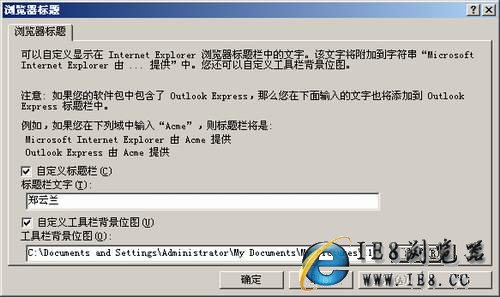
4、在这个设置界面中,大家可以自行定义显示在Internet Explorer浏览器标题栏中的文字内容;例如假设我们在图2标题栏文字文本框中输入“郑云兰”的话,那么一旦确定以后,再打开IE浏览器看看的话,哈,哈,如图3所示的“Microsoft Internet Explorer由郑云兰提供”,真的是个性十足啊!这可比在注册表里改IE的标题要强多了,最关键的是更方便、更安全;
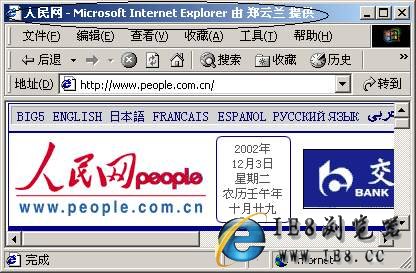
5、在图2所示的设置框中,大家也可以自行定义IE浏览器工具栏背景的图案;选中“自定义工具栏背景位图”这个选项,然后用鼠标单击该设置项右边的浏览按钮,从随后打开的文件选择对话框中,大家可以将自己喜欢的图象甚至是个人的相片选中,来作为个性化的工具栏背景图案;
6、如果大家看惯了Internet Explorer窗口右上角的动画徽标的话,大家也可以选择自定义徽标选项,用鼠标双击这个选项后,大家就可以打开一个如图4所示的设置界面;在这个界面中,大家可以选择合适尺寸的动画徽标来代替Internet Explorer徽标;